官方的环境配置教程 https://vulkan-tutorial.com/Development_environment
一、下载SKD
进入官网 https://vulkan.lunarg.com/
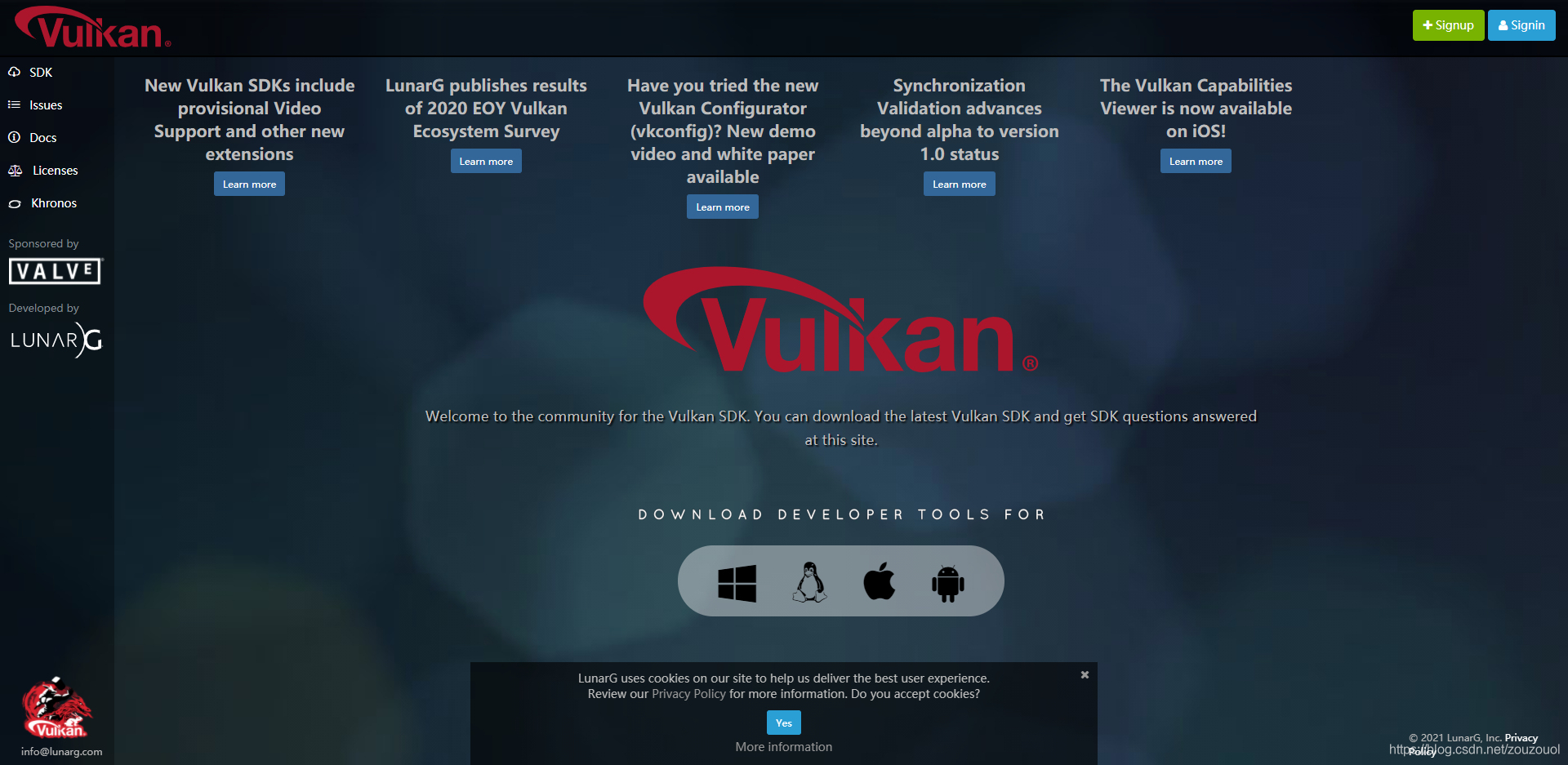
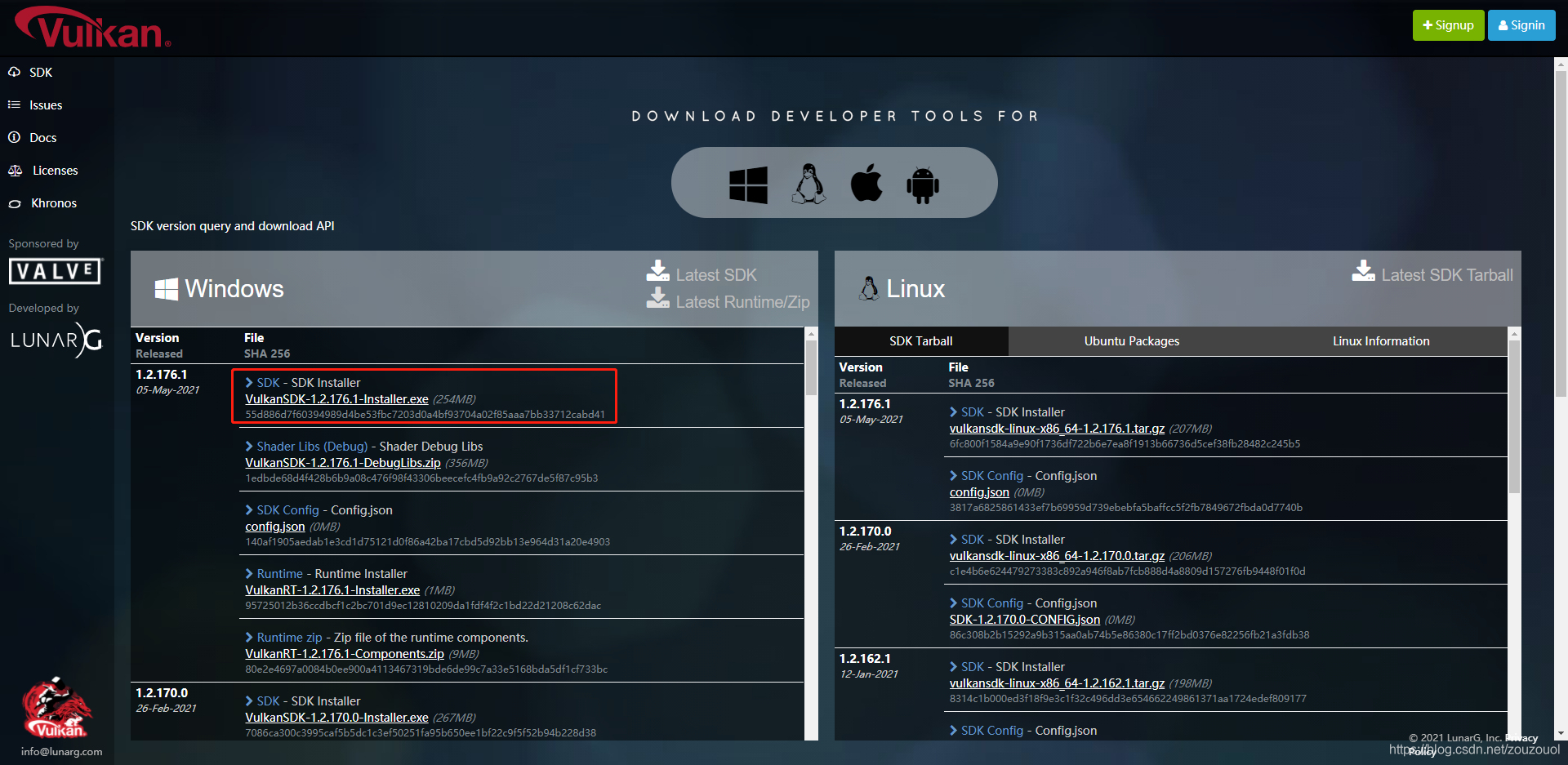
由于是windows下进行开发,所以选择windows的sdk,点击下载,也可以右击选择复制链接,然后使用迅雷下载,这样下载的更快些。

下载然后后双击进行安装
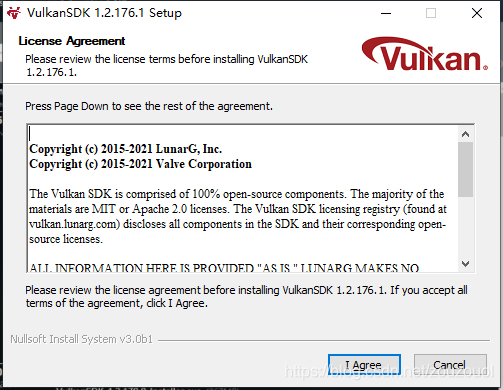
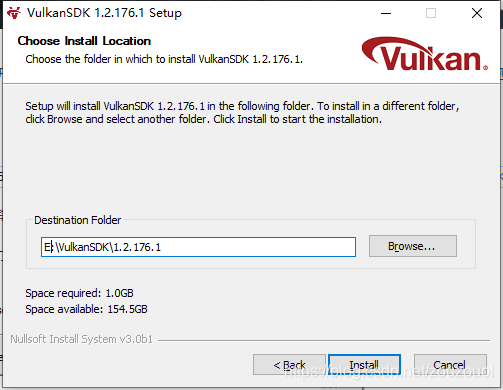
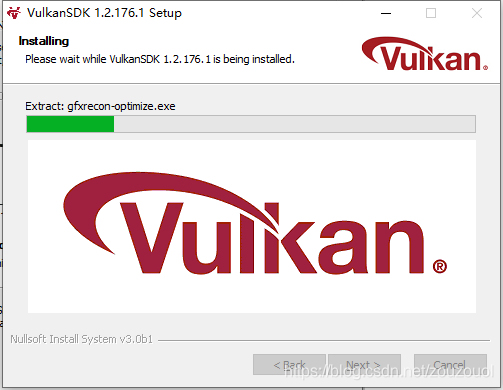
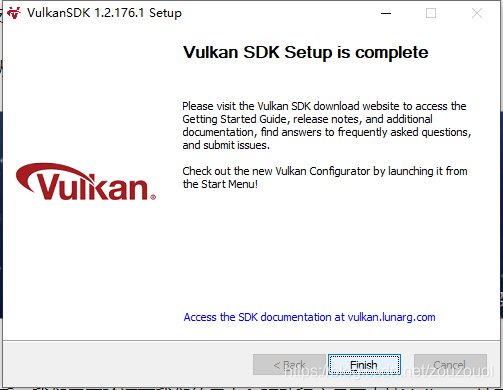
安装完成。
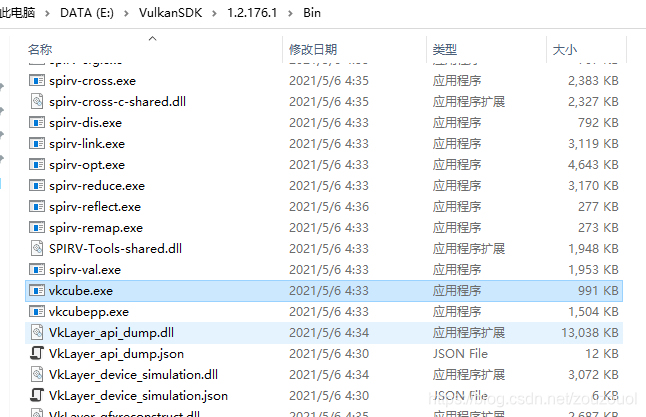
完成后,我们可以看一下安装目录下的bin目录,这里有一个可以执行的示例程序vkcube.exe.
在Bin目录下还有一个非常有用的程序:glslangValidator.exe。它可以将GLSL代码编译为字节码。除此之外,Bin目录下还包含了Vulkan函数加载器和校验层的二进制文件,它们的库文件则位于Vulkan SDK的Lib目录下。最后是Vulkan SDK的Include目录,它包含了Vulkan API的头文件。除此之外,还有很多文件和目录,但对于我们的教程来说,并没有直接用到它们,所以就不再一一介绍。
我们执行一下vkcube.exe,效果如下:
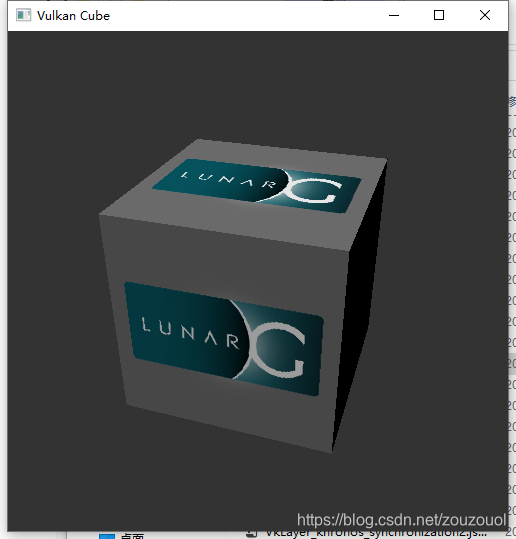
如果看到了上图的界面,一个旋转的小盒子,那么证明显卡是支持vulkan的,如果出现了其他意外情况,那么需要查看一下显卡是否支持vulkan,或者显卡驱动是否更新到了最新的版本。
vulkan支持的显卡可以参考英伟达的官网 https://developer.nvidia.com/vulkan-driver
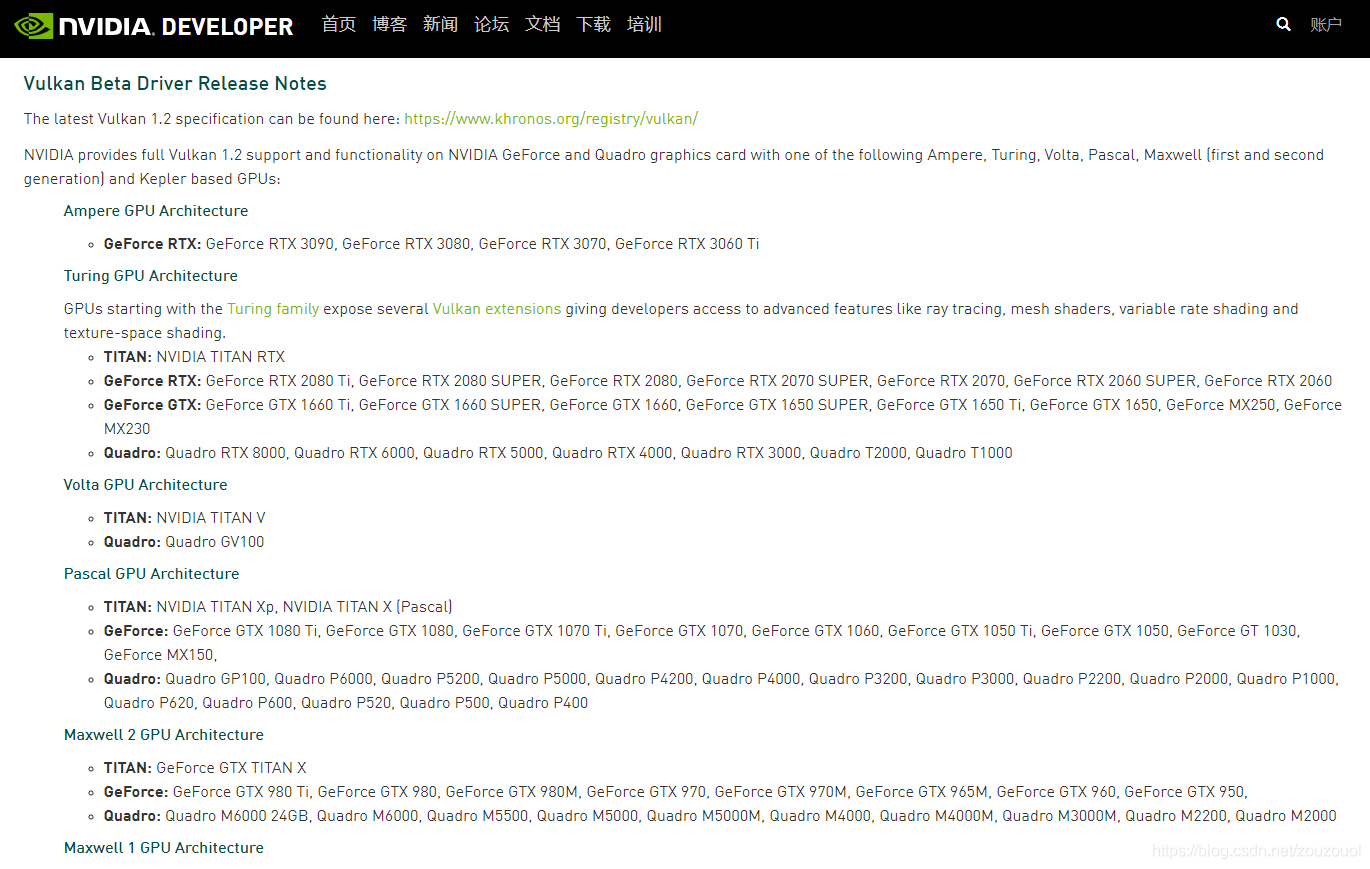
bin目录中还有一个对开发人员有价值的可执行程序,vulkaninfoSDK.exe查看Vulkan的相关参数
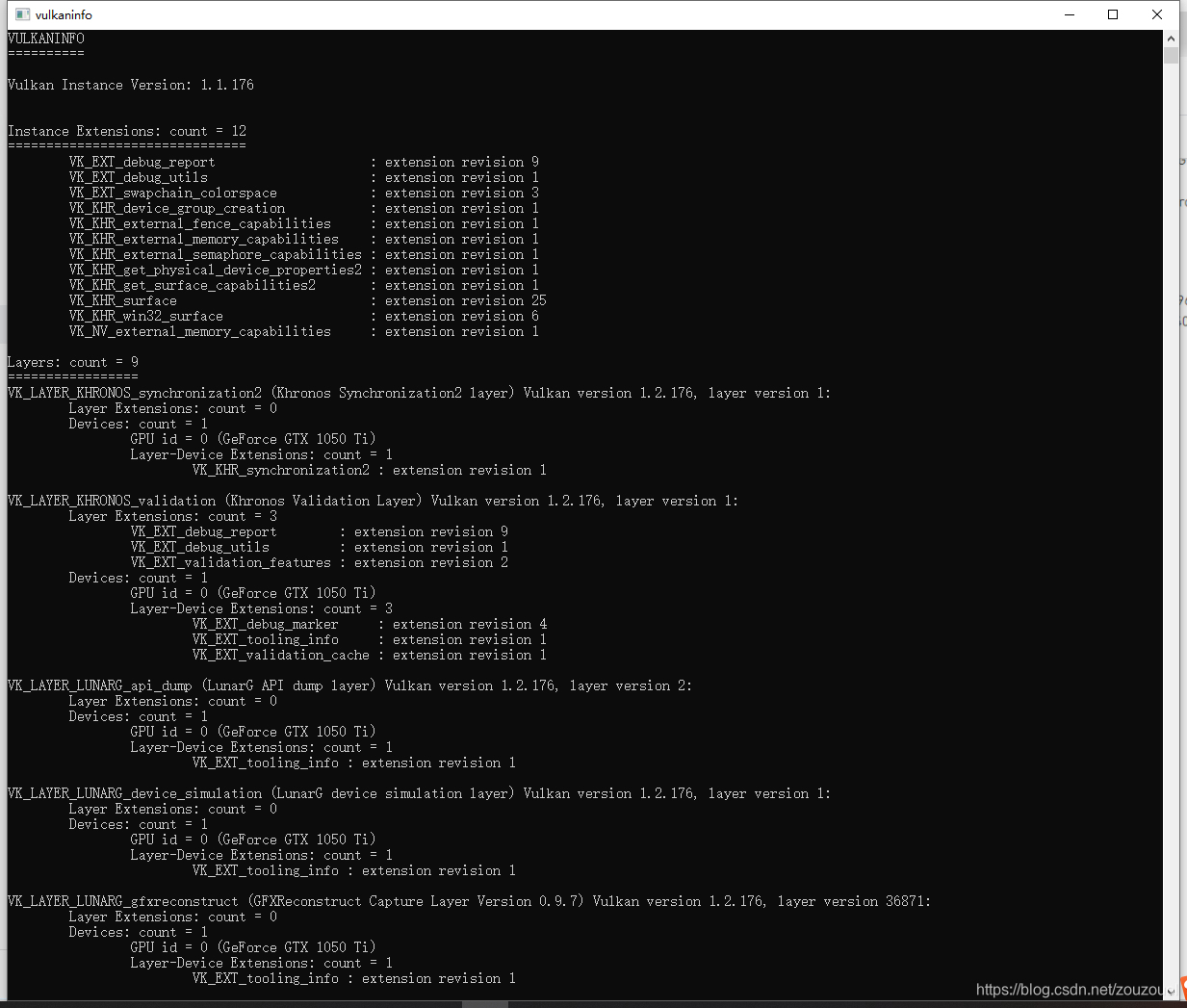
在sdk的安装目录下,官方提供了一个Demos的项目,可以双击DEMOS.sln打开,官方推荐的编译器是VS2017或2019
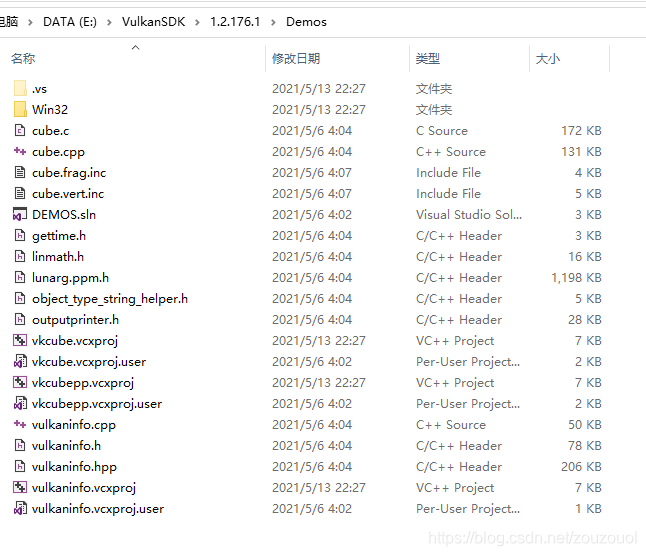
打开后的项目
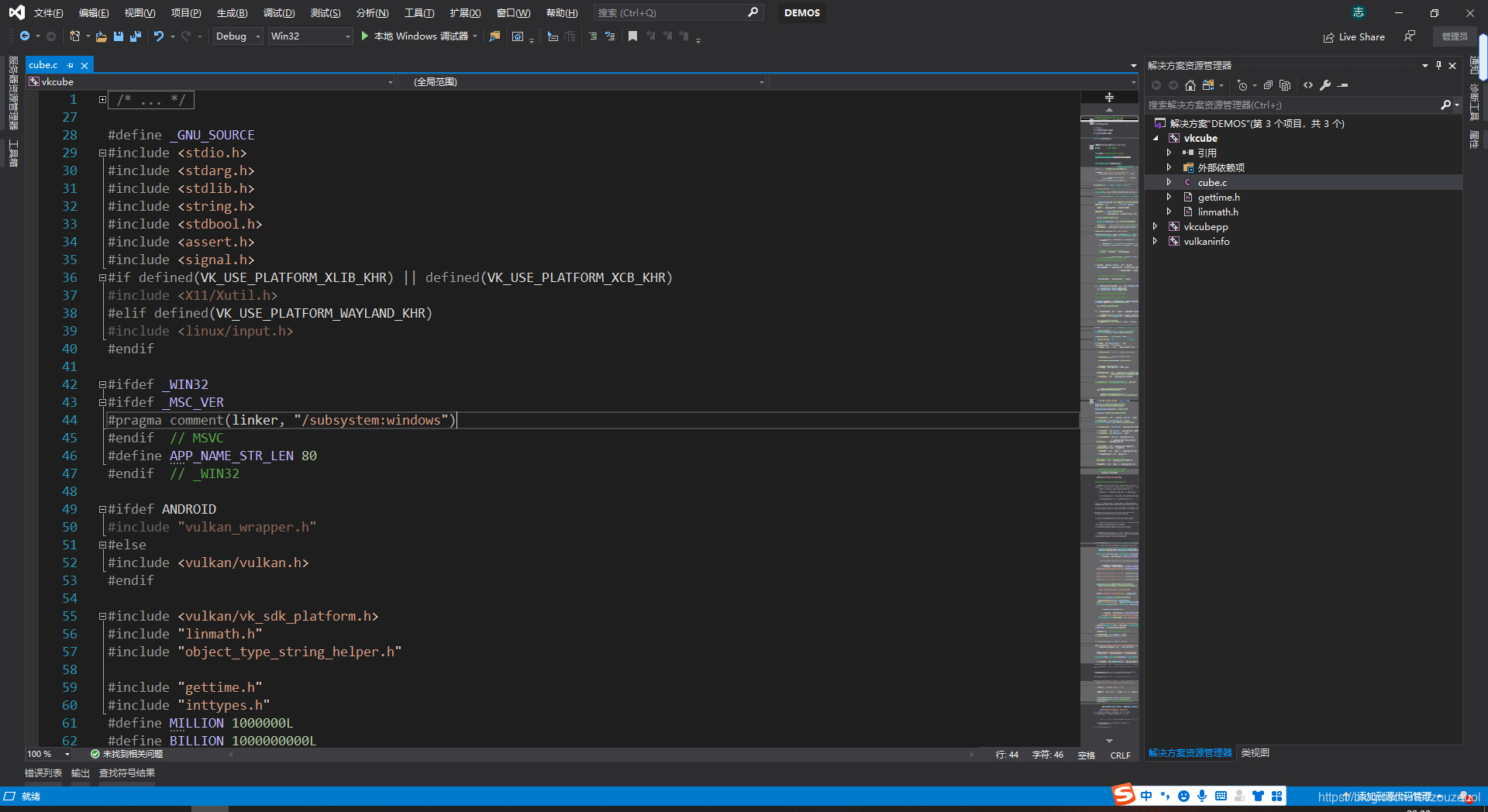
可以直接F5运行了,真的很方便
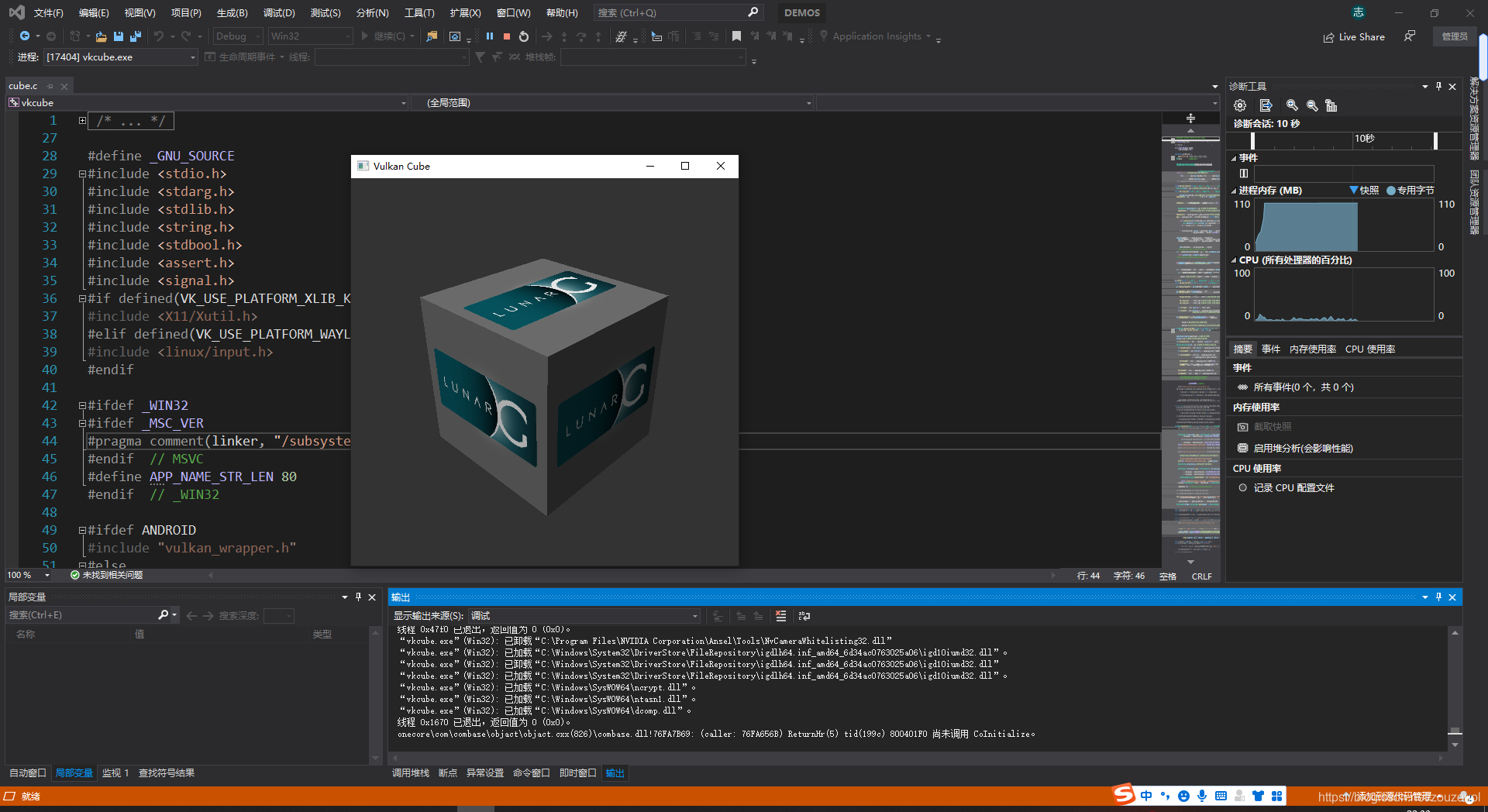
二、下面开始配置属于我们自己的开发环境
1.查看下系统的环境变量,VulkanSDK安装完成后,会自动在系统的环境变量中添加sdk的路径
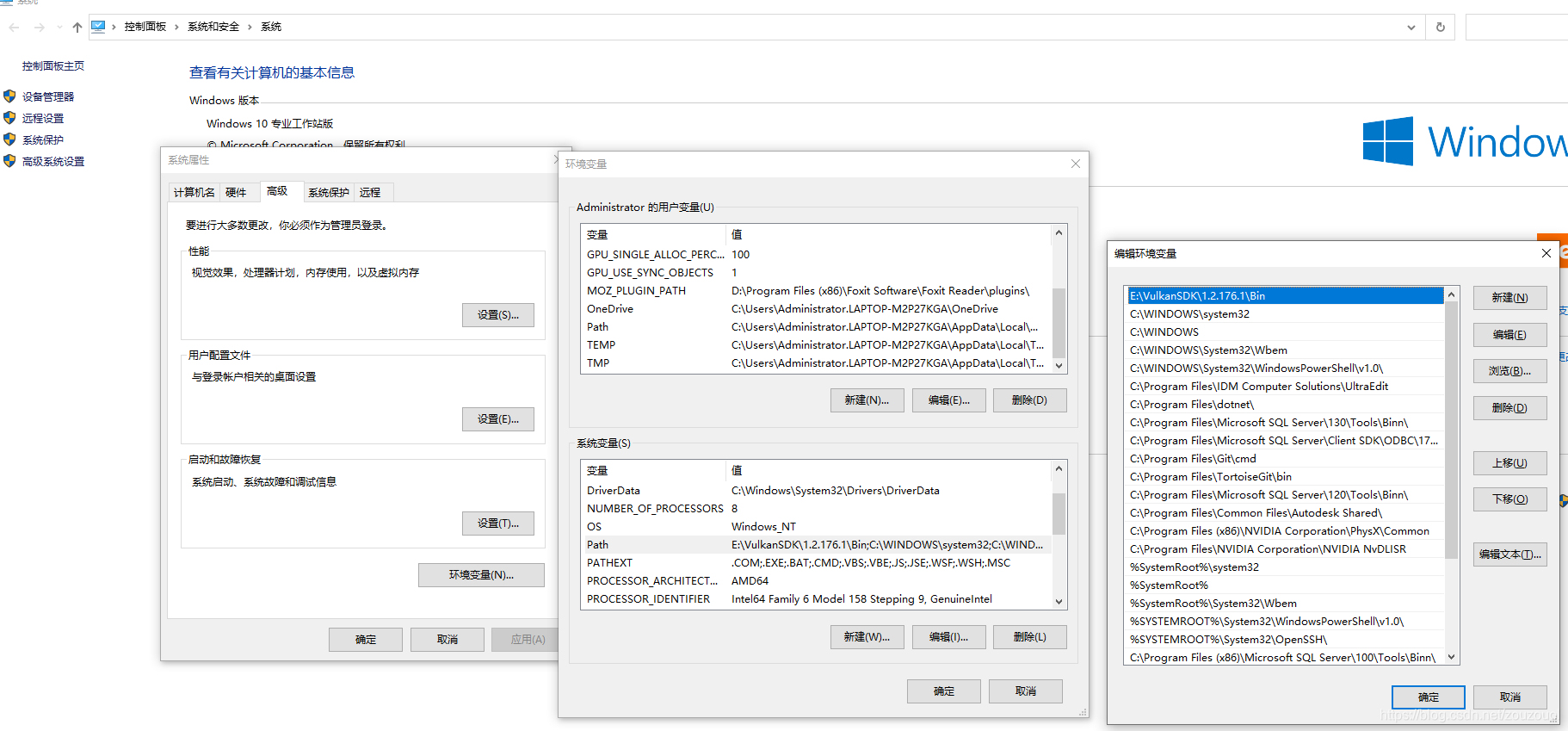
2.GLFW
Vulkan是一个平台无关的图形API,它没有包含任何用于创建窗口的功能。我们使用GLFW库来完成窗口相关操作,GLFW库支持Windows,Linux和MacOS。
可以在GLFW官方 https://www.glfw.org/download.html 下载最新的版本
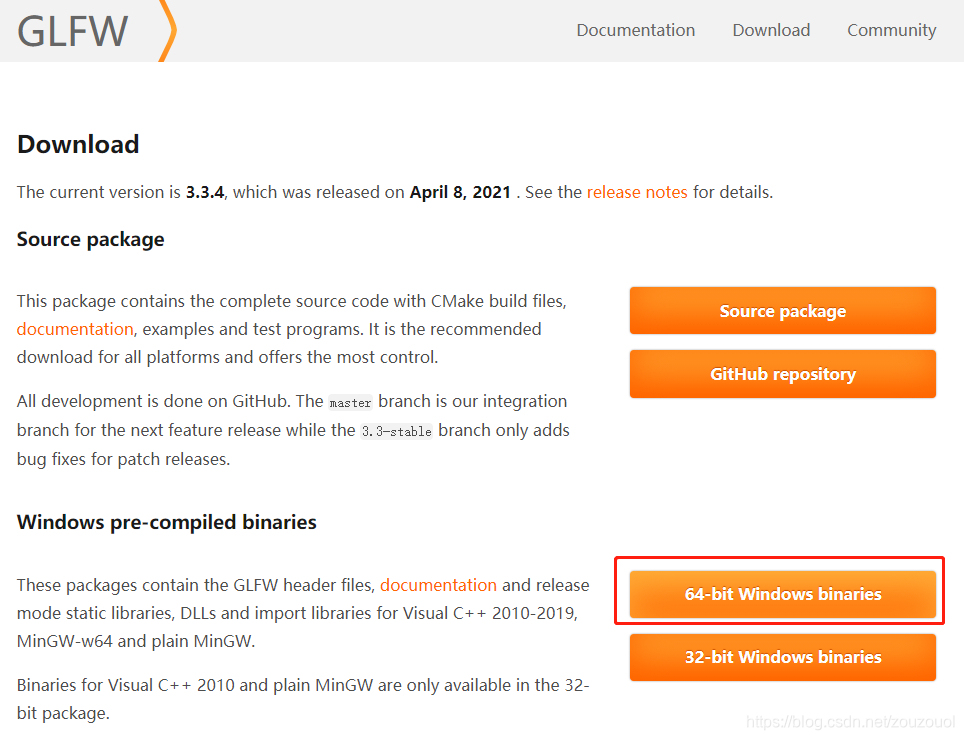
下载并解压后的目录如下:
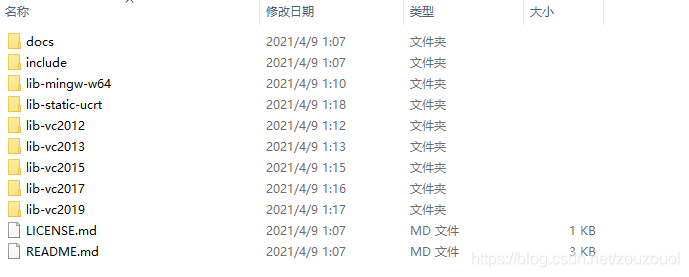
我们可以将include中的GLFW文件夹复制到VulkanSDK\1.2.176.1\Third-Party\Include目录下,
由于我用的是VS2019,所以将拷贝lib-vc2019目录下的静态库和动态库文件
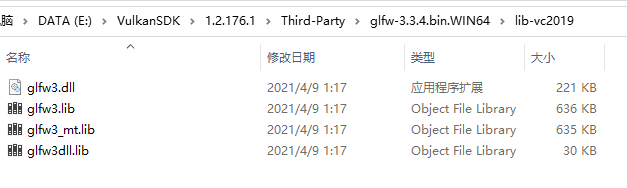
拷贝到Third-Party/Bin路径下
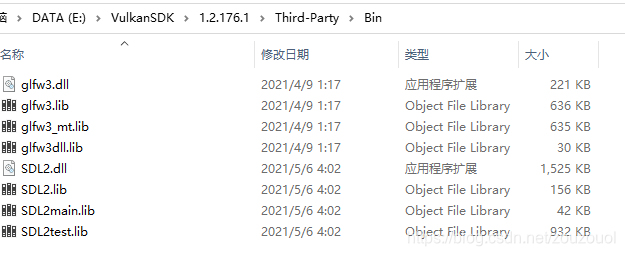
3.GLM
和DirectX 12不同,Vulkan没有包含线性代数库,我们需要自己找一个。GLM就是一个我们需要的线性代数库,它经常和OpenGL一块使用。
值得庆幸的是vulkansdk中以及自带了这个库,位于VulkanSDK\1.2.176.1\Third-Party\Include中
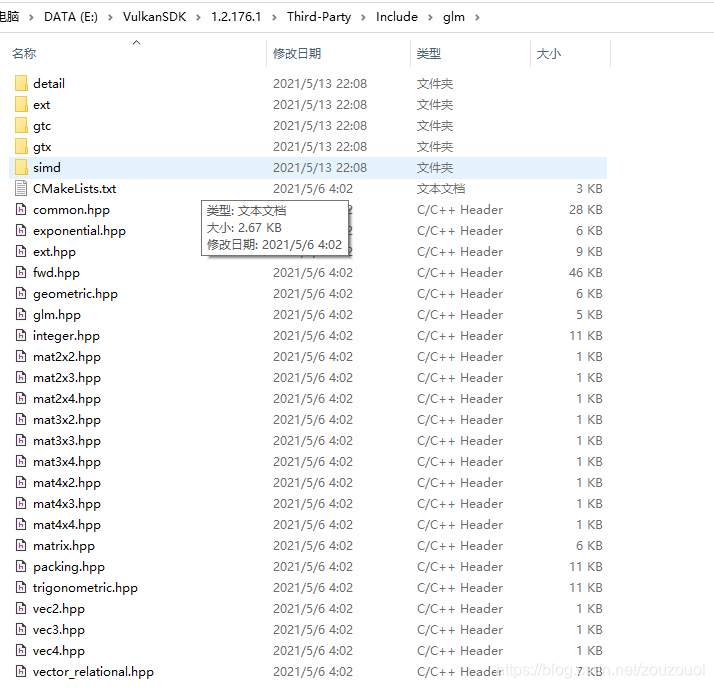
4.配置Visual Studio
现在,我们可以创建一个基本Visual Studio工程来验证我们安装的依赖是否可以正常工作。
首先,启动Visual Studio,新建一个空白项目。
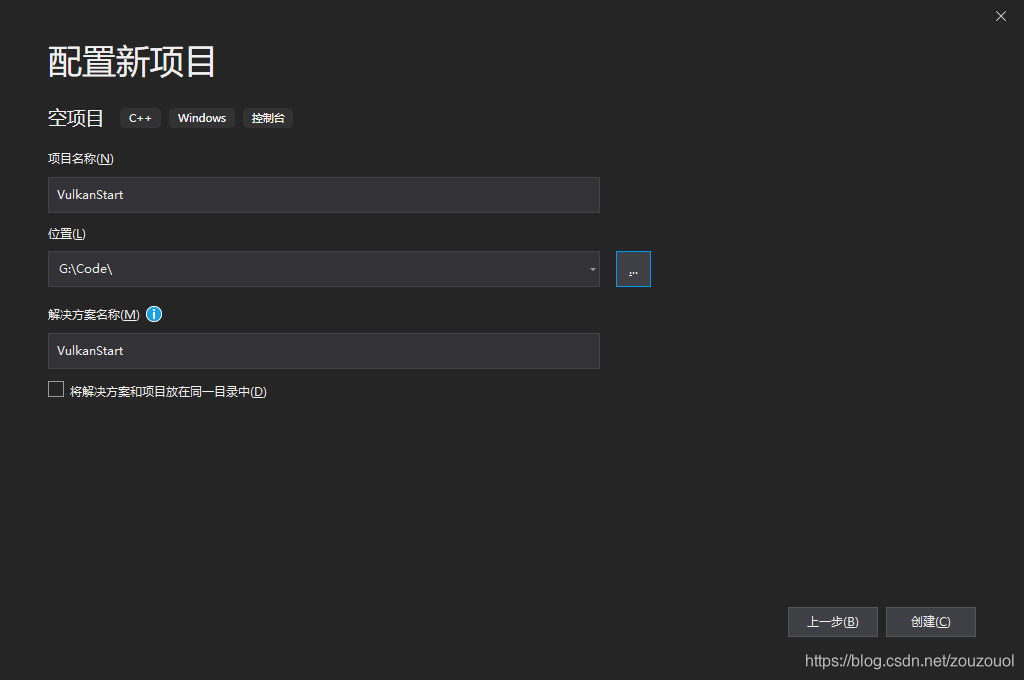
创建完成后,我们需要新建一个cpp文件
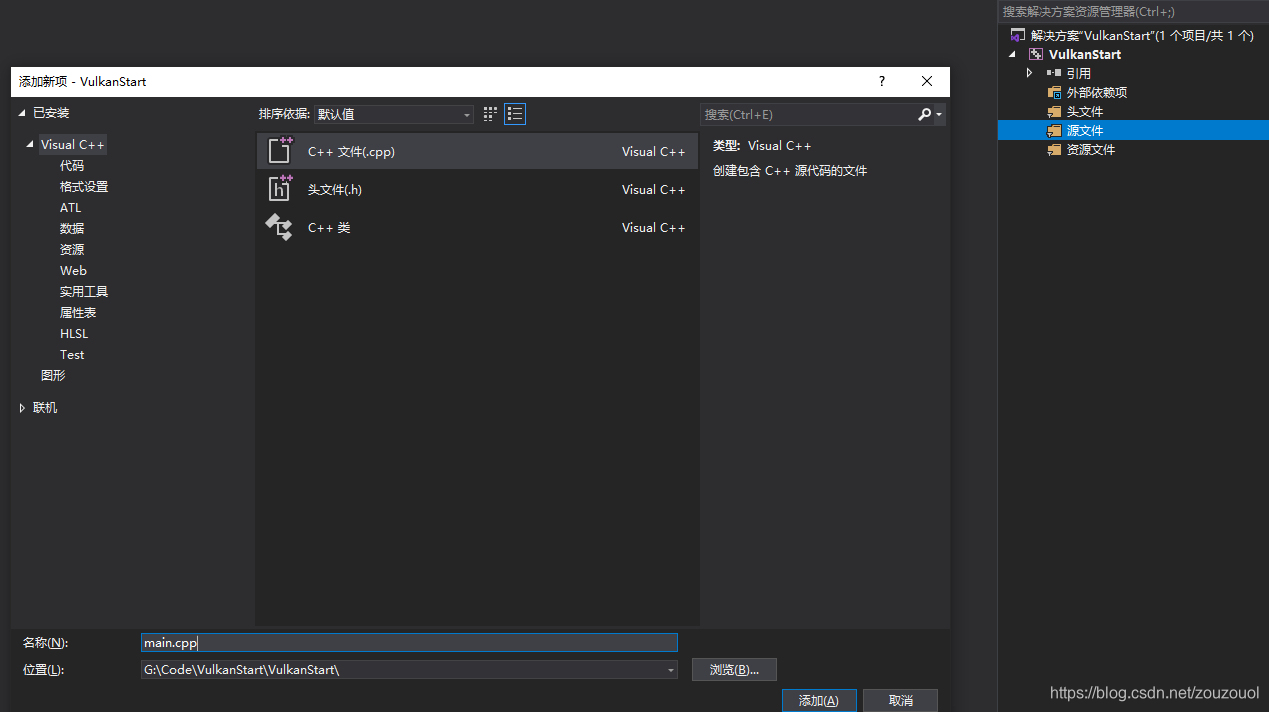
接下来我们需要链接glm、glfw、vulkan头文件及lib静态库
打开项目的属性面板,选择C/C++ ——> 常规 ——>附件包含目录,这一步指定我们需要用到的头文件的目录

然后选择链接器——>常规——>附加包含目录,指定我们要链接的静态库的路径
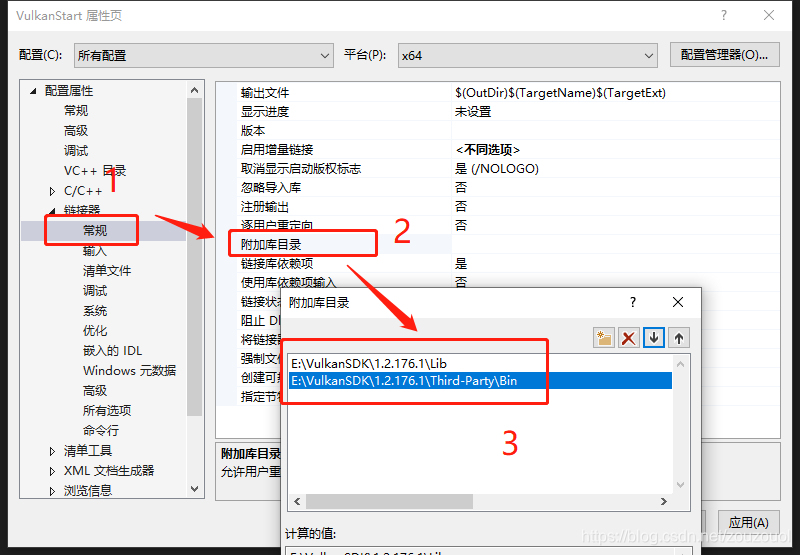
然后选择 链接器——>输入——>附加库目录,输入要链接的静态库 vulkan-1.lib 和glfw3.lib
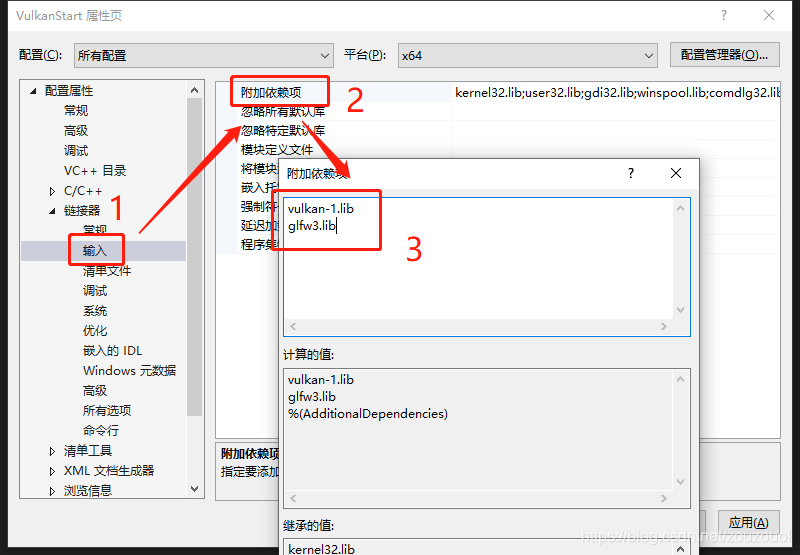
项目属性设置完毕
接下来我们可以在main.cpp中输入一段测试代码
#define GLFW_INCLUDE_VULKAN
#include <GLFW/glfw3.h>
#define GLM_FORCE_RADIANS
#define GLM_FORCE_DEPTH_ZERO_TO_ONE
#include <glm/vec4.hpp>
#include <glm/mat4x4.hpp>
#include <iostream>
int main() {
glfwInit();
glfwWindowHint(GLFW_CLIENT_API, GLFW_NO_API);
GLFWwindow* window = glfwCreateWindow(800, 600, "Vulkan window", nullptr, nullptr);
uint32_t extensionCount = 0;
vkEnumerateInstanceExtensionProperties(nullptr, &extensionCount, nullptr);
std::cout << extensionCount << " extensions supported" << std::endl;
glm::mat4 matrix;
glm::vec4 vec;
auto test = matrix * vec;
while (!glfwWindowShouldClose(window)) {
glfwPollEvents();
}
glfwDestroyWindow(window);
glfwTerminate();
return 0;
}
记得解决方案平台切换到x64哦
按下F5试一下吧
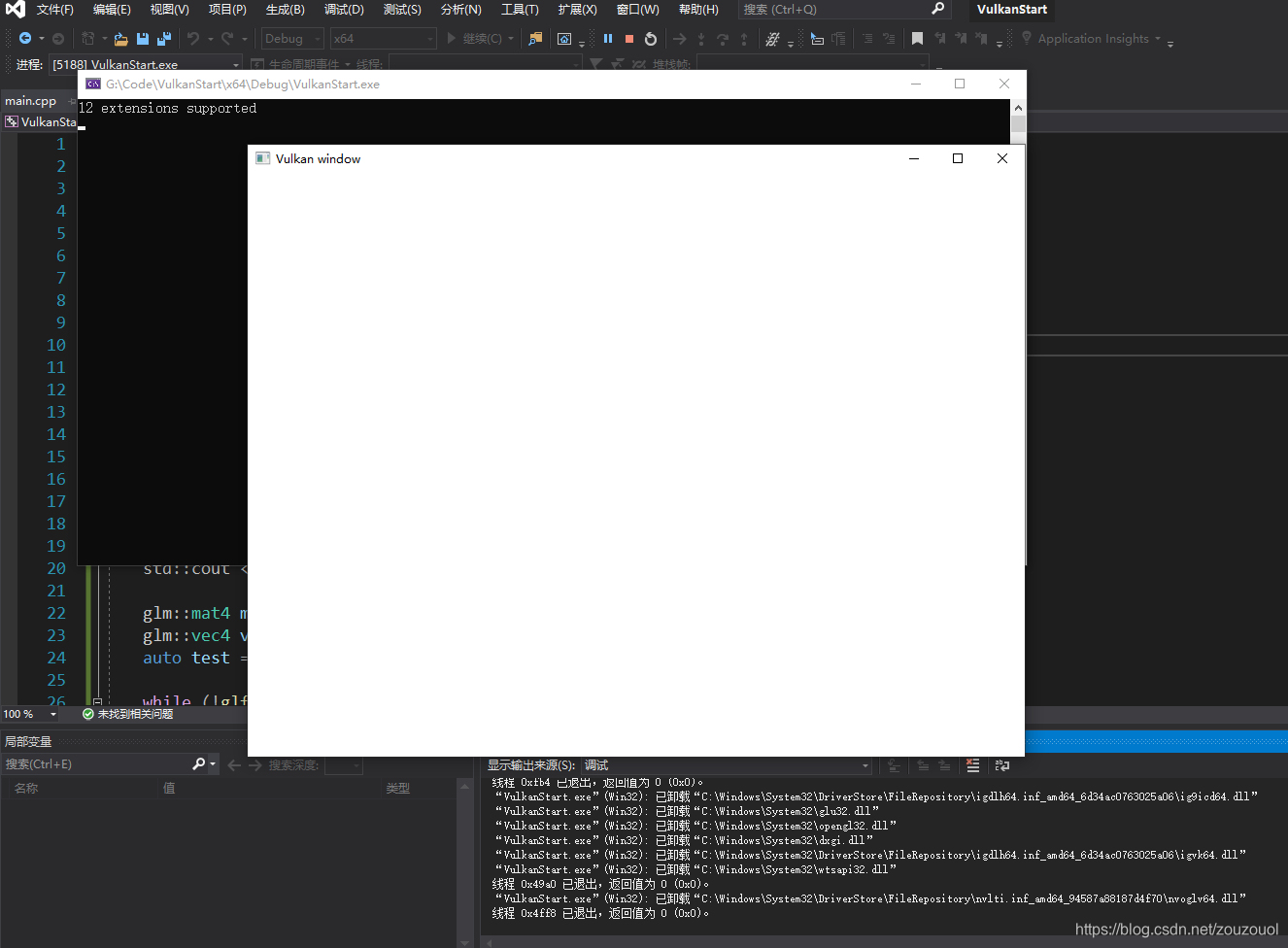
得到这样的界面,证明环境配置就成功了。
可以前往 Base code - Vulkan Tutorial (vulkan-tutorial.com) 继续vulkan的学习旅程了

























 被折叠的 条评论
为什么被折叠?
被折叠的 条评论
为什么被折叠?








